お手元のPCにWebサーバを構築できるソフトウェア、XAMPP・MAMPの紹介です。
ご存じのように、純粋なHTML+CSSは、エディタとブラウザさえあれば書き始めることができます。
しかし、PHPはサーバーサイド言語なので、Webサーバと組み合わせて利用します。
PHPを動かす場合には、PHPを動作させる開発環境の構築からスタートしなければならないわけです。
このあたりが、Webデザイナーさんからすると「環境作るだけで疲れちゃいそうだね・・・」なんて、躊躇するポイントかもしれません。
Webサーバを真っ当なやり方で構築しようとすると、とっても手間がかかります。
私がWebデザイナーならば、面倒なWebサーバの構築はエンジニアに任せたい思うわけです。
そんなWebデザイナーさんにおススメしたいソフトウェアが、XAMPP(ザンプ)やMAMP(マンプ)です。
お手元のPCにインストールするだけで、速やかに環境を整えられます。
このソフトは、お手元のPC上にインストールするだけで、PHPを動かす環境が全て整ってしまう夢のような(?)ソフトウェアなので、
少しでも楽をしてPHPを動かしてみたいWebデザイナーさんに、とってもおススメです!
今日は、Windows用の XAMPPのダウンロードとインストール方法を書きたいと思います。
XAMPPをダウンロードする
日本語公式ホームページより、Windows用のXAMPPをダウンロードします。
http://www.apachefriends.org/jp/xampp.html「XAMPP for Windows」と書かれたリンクをクリックしてください。
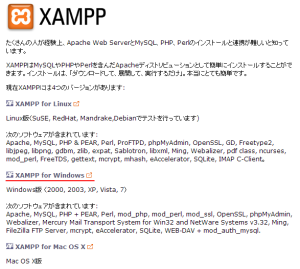
Windows用XAMPPのダウンロードページが表示されます。
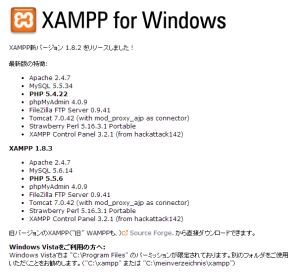
XAMPP本体のダウンロードは以下の3種類が用意されていますが、インストーラをダウンロードします。
- インストーラ
- ZIPアーカイブ
- 7zipアーカイブ
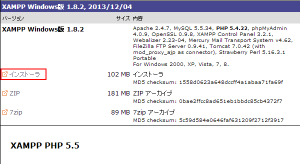
SourceForgeより自動的にダウンロードが開始されますので、 任意の場所に保存しておいて下さい。
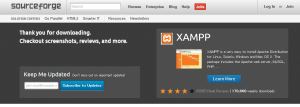
XAMPPをインストール
先ほどダウンロードしたファイルをダブルクリックしてインストーラを起動します。
Windows 8 /7/Vista では、ユーザーアカウント制御(UAC)というセキュリティー機能が備わっているため、以下のようなメッセージが表示されます。 気にせず「はい」を押して進みます。
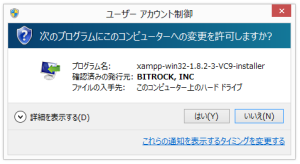
インストールの前にQuestionのメッセージが表示されますが、「ウィルスソフトが動いているとインストールがうまくいかないかもよ~」という内容のようなので、気にせず「Yes」で進みます。
(私の環境では、ウィルスソフトが動いていても問題なくインストールできました)
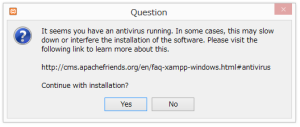
また、警告メッセージが表示されました・・・
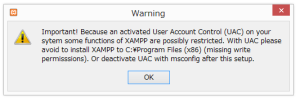
上の警告は、先程のユーザーアカウント制御(UAC)より、XAMPPの機能が制限される場合があると言っているようです。
内容的には、
1.C:\Program Filesフォルダ以外にインストールする 2.UACをオフにする
どちらかで対応しなさいね! ということのようです。
「OK」を押すと1.の方法にてインストールの準備が進みます。
SETUP画面は「Next」をクリックします。
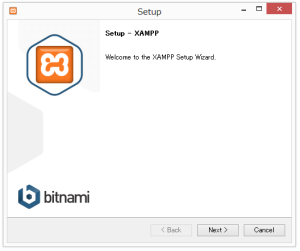
「Choose Components」画面ですが、特にチェックを外す必要がないので、
すべてチェックしたデフォルトの状態で次に進みます。
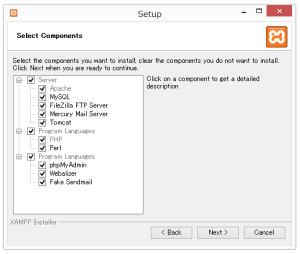
「Choose Install Location」画面です。
インストールするディレクトリの指定を行うことができますが、既定値の「c:\xampp」のまま、先に進みます。
変更されたい場合は、「Browse…」ボタンをクリックして変更をして下さい。
ただし、インストールフォルダは「\Program Files」以外になるように設定して下さいね。
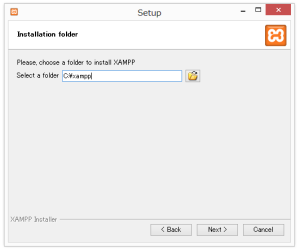
Nextをクリックして先に進みます。
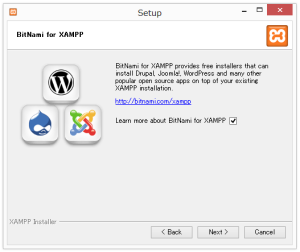
次の「Ready to Install」画面です。
Nextをクリックすると、いよいよインストールが始まります。
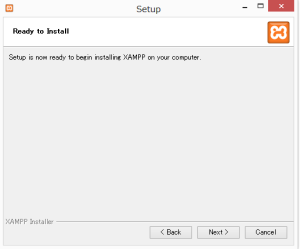
インストール終了まで、少し時間がかかります。
一息入れて、待ちましょう。
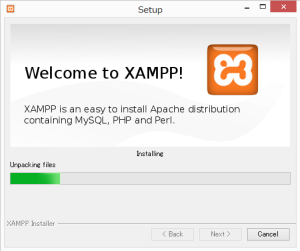
インストール終了画面です。
「Do you waht to start the Control Panel now?」のチェックボックスにチェックがされていることを確認して、 「Finish」をクリックします。
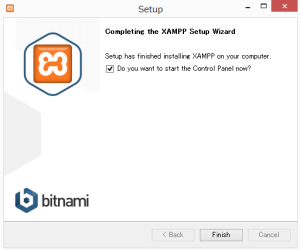
xamppを動かす、コントロールパネルが表示されますので、ApacheとMySQLのボタンを押して、
いつでもPHPが動かせる環境にしておきましょう。
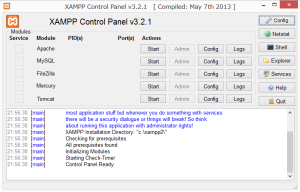
XAMPPをインストールしておけば、非プログラマさんが簡単にPHPを動かす環境を整えられるだけではなく、 ファイルパスをスラッシュ(/)で始まるサイトルート相対パスで納品する場合などにも使えると思います。














